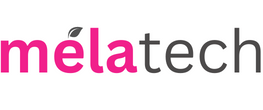Non sai come vedere la password del Wi-Fi memorizzata sul tuo iPhone? Magari l’hai cambiata, non la ricordi e adesso vorresti connettere altri dispositivi alla rete di casa? Tranquillo, non preoccuparti. In questo articolo ti spiegherò come fare in pochi e semplici passaggi.
Purtroppo succede spesso di dimenticarsi per un motivo o per un altro la password del Wi-Fi. Ma come ce ne accorgiamo? O quando acquistiamo un nuovo dispositivo durante l’installazione, oppure quando un amico viene a casa e ci chiede la password per connettersi ad Internet.
Beh, in qualsiasi caso non c’è alcun problema, perché la password è sempre recuperabile. Ti anticipo che hai a disposizione ben due opzioni. O attraverso il pannello di controllo del modem, oppure direttamente dal tuo iPhone.
Se non sei un esperto utilizzatore di iPhone non preoccuparti perché la procedura è molto semplice. Nel caso invece che tu abbia bisogno di qualche suggerimento in più, ti consiglio di consultare la mia guida: “Come si usa un iPhone” dove spiego dettagliatamente tutte le funzioni principali del device in questione.
Ma adesso non perdiamoci in ulteriori parole, entriamo subito nel vivo dell’articolo. Mettiti comodo e leggi con attenzione.
Come vedere password Wi-Fi salvata su iPhone?
Questa operazione come vedremo tra poco è davvero semplicissima. Infatti per poter visualizzare la password che hai scordato, direttamente dal tuo iPhone è un gioco da ragazzi, più semplice di quanto tu possa immaginare!
Per farlo segui i seguenti passaggi:
- Apri l’App “Impostazioni“
- Fai tap su “Wi-Fi” (1)
- Se sconnesso attiva il Wi-Fi con l’apposito interruttore (2)
- Individua la tua rete e fai tap sul tasto “i” (3)
- Fai tap sopra il campo “Password” (4)
- Dai il consenso con: “Face ID“, “Touch ID” o “Codice PIN“.
L’ultimo step qui sopra descritto, varia a seconda di quale dispositivo iPhone tu stia usando. Se avrai impostato il Face ID, avverrà tutto automaticamente e la tua Password apparirà all’stante. Se invece come sicurezza per l’accesso del tuo iPhone hai impostato Touch ID, ti verrà naturalmente richiesto di scansionare la tua impronta. Mentre ancora, nel caso in cui tu non abbia impostato nessuno dei due precedenti metodi, ti verrà richiesto di inserire il tuo codice PIN di sblocco.
Fatto ciò la tua password verrà “liberata” e sarà visibile per alcuni secondi. Potrai così copiarla e appuntartela in tutta comodità.
Di seguito ti lascio anche una foto/guida che spero possa aiutarti in maniera più esaustiva nella comprensione dei passaggi da eseguire:

Come vedere la password Wi-Fi su iPhone accedendo al modem?
Un altro metodo utile che ti permette di vedere la password del tuo Wi-Fi memorizzata sul tuo iPhone è quello di entrare direttamente “all’interno” del modem. Niente di complicato, se segui i miei consigli non avrai nessun problema.
- Apri l’App “Impostazioni“
- Fai tap su “Wi-Fi” (1)
- Se sconnesso attiva il Wi-Fi con l’apposito interruttore (2)
- Individua la tua rete e fai tap sul tasto “i” (3)
- Scorri giù e ai tap sulla voce “Router“, tenendo premuto per qualche secondo;
- Fai tap su “Copia” per copiare l’indirizzo IP (5)
- Apri l’app “Safari” e incolla l’IP che hai copiato (6)
- Clicca su “Vai“
Successivamente si aprirà la schermata del modem in cui dovrai inserire nome e password (solitamente sono admin / admin oppure admin / password) sempre che tu non li abbia cambiati precedentemente. Fatto ciò, una volta entrato nel menù del tuo modem clicca su “Gestione della rete wireless” e individua la voce “Password” e salvala finalmente su un pezzo di carta, oppure copiala e incollala sulle note del tuo iPhone.

In linea di massima, questo è l’iter da seguire sulla maggior parte dei pannelli di controllo dei modem. Possono variare di poco alcuni nomi e/o voci, ma il percorso da seguire è quello che ti ho appena suggerito. Nel mio caso per esempio usando un modem NEXT di Fastweb, basta semplicemente cliccare due pulsanti sopra il modem mantenendo la pagina di Safari aperta per ottenere l’accesso.
Naturalmente il primo metodo che ti ho descritto è molto più veloce e pratico. Ti consiglio quindi di usare quello se ne dovessi avere bisogno, e solamente nel caso che per qualsiasi motivo, tu non riuscissi a trovare la password del tuo Wi-Fi con il primo metodo, ecco che allora potrai risolvere accedendo al tuo modem seguendo i passaggi della seconda parte di questa guida.
Conclusioni
Arrivati alla fine di questo articolo ti sarai sicuramente reso conto che vedere la password Wi-Fi su un qualsiasi iPhone è una procedura molto semplice e veloce, bastano infatti veramente pochi step per riuscire nell’intento. Non occorrono chissà quali competenze informatiche.
Finalmente potrai connettere tutti i dispositivi che vuoi sulla tua rete Wi-Fi di casa e perché no, far felice e/o aiutare anche un amico ospite a casa tua. Infine l’ultimo consiglio che mi sento di darti è di fare attenzione a non connettere troppi dispositivi sulla stessa rete, potresti rallentare sensibilmente la velocità della connessione.